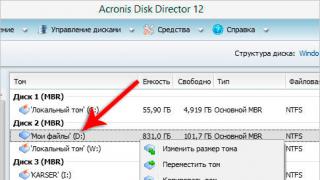Există mai multe modalități de a converti PDF în format JPG. PDF a fost dezvoltat în PortScript de Adobe. Este necesar să se furnizeze produse tipărite în formă electronică. Pentru a citi formatul PDF veți avea nevoie de Acrobat Reader. În cadrul programului puteți găsi opțiuni destul de puternice pentru editarea și lucrul cu documente și fișiere PDF.
Dar astăzi ne vom da seama cum să convertim un fișier dintr-un format în altul.
Prima cale
- Deschideți fișierul PDF sau documentul dorit.
- Trebuie să fie scalat astfel încât întreaga parte necesară pentru traducere să fie complet afișată pe ecran.
- Apăsați combinația de taste Alt+PrtScn de pe tastatură pentru a converti PDF în JPG.
- Acum trebuie să deschideți orice editor grafic. Cea mai simplă opțiune este programul Paint. Este standard pentru toate sistemele de operare Windows.
- Acum trebuie să faceți clic pe fila „Editare” (în Paint) și să selectați opțiunea „lipire”.
- Pe ecran a apărut o imagine care ilustrează paginile necesare ale documentului PDF.
- Acum trebuie să tăiați toate părțile inutile ale imaginii rezultate folosind instrumentele oferite în Paint.
- Puteți salva imaginea rezultată în orice format, inclusiv JPG. Puteți face un număr nelimitat de pagini în acest fel.
A doua cale
- Trebuie să descărcați și apoi să instalați următorul program de pe acest link: UDC.zip (DEMO 33,6 MB)
- Deschideți documentul PDF dorit folosind Acrobat Reader.
- Selectați funcția „Imprimare”.
- Trebuie să selectați nu imprimanta ca dispozitiv de imprimare, ci programul Universal Document Converter.
- Acum trebuie să selectați „Proprietăți”
- În fereastra care apare, selectați „Încărcare setări”
- Veți vedea o casetă de dialog cu diferite presetări de traducere în format. După cum probabil ați ghicit, trebuie să selectăm „PDF în JPEG”.
- Faceți clic pe „Deschidere”.
- Confirmăm sigiliul.
- Fișierul va fi salvat în „Documentele mele\Fișiere de ieșire UDC” - acestea sunt setările implicite. Ele pot fi modificate în cadrul programului.
- Fișierul poate fi deschis acum folosind un vizualizator de imagini și fax.
A treia cale
- Există și servicii pe Internet care vă permit să convertiți PDF în JPG online.
- convertiți fișierul pdf în imagine online.
- Pentru a converti PDF în JPG, utilizați acest serviciu și urmați instrucțiunile acestuia: conversie gratuită online pdf în jpg.
- Folosind aceste resurse, puteți obține copii atât ale paginilor individuale ale unui document, cât și ale întregului document ca întreg, dar în părți.
- A doua resursă vă permite să selectați calitatea imaginii și limita de pagină. Numărul maxim pe care îl puteți selecta este de 20 de pagini.
- Veți primi imaginile într-o arhivă.
- Sistemul funcționează astfel: descărcați fișierele PDF necesare, sistemul le procesează și le convertește în JPG, apoi descărcați fișiere JPG cu același conținut.
Sarcina de a converti PDF în JPG nu este dificilă. Ne exprimăm încrederea că prin utilizarea materialelor din articolul nostru și a metodelor pe care vi le-am propus, vă puteți atinge obiectivele în siguranță. De asemenea, suntem încrezători că, odată ce înveți, îi vei învăța pe alții, dragă cititor.
Convertiți JPG în PDF
Și puțin despre cum să convertești JPG în PDF. Mai multe programe vă vor ajuta în acest sens.
- Adobe Acrobat Professional - puteți crea pur și simplu un nou document pdf. Se va deschide o mică fereastră în care puteți selecta toate fișierele din care veți crea un document comun în format PDF.
- Adobe Acrobat Distiller - Trebuie doar să selectați orice document și să-l salvați ca PDF.
- Photoshop CS3 este un program foarte convenabil care vă permite să faceți tot ce aveți nevoie. Puteți să scanați o imagine în ea, să o retușați și să o corectați dacă este necesar și pur și simplu să o salvați în formatul necesar, în cazul dvs., în format PDF.
PDF. Deși acest container este unul dintre cele mai populare, uneori trebuie să salvați doar o parte din conținutul său. De asemenea, sistemele de operare vin aproape întotdeauna fără software specializat pentru citirea documentelor PDF. Din acest motiv, utilizatorii au întrebarea: „Cum se convertesc PDF în JPG?”
Adobe Reader
Prima metodă vă va ajuta dacă trebuie să editați o imagine, dar nu există niciun editor cu suport PDF la îndemână. Această opțiune este foarte simplă și nu necesită instalarea unui software suplimentar. Dar, deoarece este imposibil să convertiți automat PDF în JPG folosindu-l, este potrivit doar pentru a salva câteva pagini, dar nu o carte întreagă sau o publicație cu mai multe volume.
- Deschideți fișierul PDF în Adobe Reader. În meniul de sus, faceți clic pe elementul „Editați”, apoi pe linia „Fă o fotografie”.
- Țineți apăsat butonul stâng al mouse-ului și selectați întreaga pagină sau zona acesteia. După aceasta, pe ecran va apărea o notificare care indică faptul că datele au fost copiate în buffer.
- Acum trebuie să deschideți orice editor grafic, de exemplu, Paint, încorporat în Windows. Faceți clic dreapta pe un spațiu gol de pe pânză și selectați „Lipire” din meniul contextual.
- Etapa finală este salvarea imaginii. Faceți clic pe pictograma dischetă din colțul din stânga sus al ferestrei. Acum trebuie să specificați numele fișierului salvat și să selectați formatul necesar, adică JPG.
PDFCreator
Acest program funcționează în modul imprimantă virtuală, ceea ce înseamnă că convertorul PDF în JPG va fi folosit ca o completare la orice altă aplicație care poate deschide fișiere PDF.

- Deschideți documentul dorit în Adobe Reader sau Foxit Reader (după cum am menționat mai sus, puteți utiliza mai mult decât doar ele - aceste două aplicații sunt date ca exemplu deoarece sunt cele mai populare).
- În meniul de sus, selectați „Fișier”, apoi faceți clic pe linia „Imprimare”. (Același lucru se poate face făcând clic pe pictograma imprimantei). Selectați PDFCreator ca dispozitiv de imprimare. Aici puteți specifica pagina pe care doriți să o salvați ca imagine JPG sau o serie de pagini.
- Deoarece PDFCreator efectuează conversia în doi pași (primul creează un fișier cu extensia PS, al doilea îl imprimă), pe ecran va fi afișat un dialog care vă va cere să indicați unde va fi salvat documentul PS.
- Adesea trecerea de la primul pas la al doilea este automată, dar uneori acest lucru nu se întâmplă. În al doilea caz, pur și simplu rulați fișierul „PDFCreator.exe” din directorul în care a fost instalat convertorul.
- În fereastra care se deschide, faceți clic pe pictograma foii cu semnul „+” și selectați fișierul PS salvat anterior.
- Se va deschide următoarea fereastră, faceți clic pe butonul „Setări”.
- O listă de formate posibile va fi afișată în partea stângă a programului. Faceți clic o dată pe „JPEG” și apoi faceți clic pe butonul „Salvare”.
- Tot ce rămâne este să selectați directorul în care va fi plasată imaginea JPG.
Cum se convertesc fișiere JPG în PDF

Din când în când este necesară și operația inversă. De exemplu, atunci când imaginile sunt editate, trebuie să le trimiteți unei alte persoane, dar în același format ca inițial, care este PDF. Puteți converti JPG în PDF folosind un program simplu - JPG2PDF.
- Descărcați programul de pe site-ul oficial și instalați-l.
- Mai întâi mutați toate imaginile într-un singur director. Atenție, imaginile din documentul PDF vor fi sortate după nume. Adică, prima pagină va fi imaginea care începe cu litera „A” sau un număr din nume, iar ultima pagină va fi cea care începe cu litera „Z”.
- Lansați programul și faceți clic pe butonul „Adăugați folder”.
- Selectați directorul în care sunt salvate imaginile.
- Fereastra principală a aplicației va afișa o listă cu toate fișierele care vor fi adăugate în documentul PDF.
- În partea dreaptă a ferestrei, puteți seta numele fișierului de creat, numele autorului, etichetele și ajustați calitatea.
- După completarea câmpurilor, faceți clic pe butonul „Brouse” de lângă coloana „Output Path” și specificați locația pentru salvarea noului document.
- În ultima etapă, trebuie doar să faceți clic pe inscripția „Convertiți în PDF”.
Convertoare online
Deoarece este imposibil să convertiți PDF în JPG fără a instala un nou software, uneori utilizatorii întâmpină dificultăți. De exemplu, dacă conversia trebuie efectuată la locul de muncă, dar administratorul a interzis instalarea aplicațiilor.
Ieșirea în această situație este utilizarea serviciilor online. Nu este nevoie să furnizați o listă a acestora, deoarece există o mulțime de site-uri care vă vor ajuta să efectuați operația. Toate funcționează cam la fel. Mai întâi, încărcați fișierele pe server, apoi selectați formatul pe care doriți să-l primiți, iar după un timp primiți un link de descărcare.
Astfel de servicii sunt utilizate în special de proprietarii de computere vechi, deoarece este imposibil să convertiți PDF în JPG (dacă operațiunea este efectuată pe fișiere mari cu hardware slab) într-o perioadă scurtă de timp.
Bună, dragi prieteni! Zilele trecute, una dintre cititorii lui KARTONKINO și-a exprimat nemulțumirea față de faptul că șabloanele sunt postate pentru descărcare nu în format JPG, ci în format PDF, lucru pe care îl consideră foarte incomod. Și, deși acesta este un singur semnal, cred că problema merită să discutăm separat. Mai mult, în absența unui editor grafic care să accepte importul PDF (cum ar fi Adobe Photoshop și Photoshop Elements), apar dificultăți pur tehnice la editarea imaginilor scanate atunci când trebuie să le decorați digital. Și soluția la această problemă este. Mai mult, puteți face acest lucru rapid și gratuit în cel puțin trei moduri.
În general, am ales formatul PDF datorită capacității de a organiza șabloanele incluse într-un anumit set și de a le combina într-un singur fișier. Acesta a fost unul dintre motivele principale. Aparent, nimeni nu a avut dificultăți critice cu descărcarea și utilizarea fișierelor pdf. Dacă tot nu este cazul, vă rog să-mi spuneți.
În același timp, uneori este mai convenabil să încărcați fișiere pentru descărcare în format jpg și nu neglijez acest lucru. Este clar că obiceiurile și ideile fiecăruia despre comoditate și oportunitate sunt diferite. Și posibilitatea de a alege nu va fi de prisos. Deci, să vedem cum puteți converti PDF în JPG.
Metoda unu: folosind cititorul pdf Adobe Reader.
Această metodă poate fi utilă, de exemplu, atunci când trebuie să editați o imagine conținută într-un fișier PDF într-un editor grafic care nu acceptă importul PDF. Desigur, în acest caz vorbim de fișiere care nu sunt protejate cu parolă.
Deschideți fișierul pdf în Adobe Reader X. În meniul principal al programului, selectați comanda „Editare” - „Fă o fotografie” (bifați caseta).

Apăsând butonul stâng al mouse-ului, trageți cursorul și selectați o foaie a documentului. Imaginea va fi copiată în clipboard și va apărea un mesaj.

După aceasta, într-un editor grafic (de exemplu, în Paint.NET gratuit) creăm un nou document în același format cu cel original, adică A4 (210 x 297 mm), și lipim conținutul clipboard-ului. . Dacă este necesar, ajustăm imaginea la dimensiunea pânzei pentru a menține toate proporțiile și dimensiunile originale.

După editare, salvați fișierul în oricare dintre formatele grafice.
Folosind această metodă, puteți converti atât pagini întregi ale unui fișier PDF, cât și fragmente individuale ale acestora în formate grafice.
Metoda a doua: folosind programul gratuit PDFCreator (suportat în limba rusă).
PDFCreator este un program conceput pentru a crea documente în format PDF și, în plus, este capabil să creeze fișiere într-o serie de alte formate, inclusiv grafice.
PDFCreator funcționează ca o imprimantă virtuală. Aceasta înseamnă că puteți crea un fișier în formatul dorit din orice program care are o funcție de imprimare.
Să vedem cum se face. Deoarece fișierul nostru sursă este în format PDF, să-l deschidem în Adobe Reader (sau orice alt cititor PDF).

Rulați comanda „Imprimare”. Din lista de imprimante, selectați imprimanta virtuală PDFCreator. De asemenea, selectăm pagina care trebuie convertită.

Îl trimitem spre tipărire.

PDFCreator funcționează în 2 etape: mai întâi creează un document în format Postscript (.ps), apoi îl imprimă într-un fișier cu formatul specificat. De obicei, trecerea la a doua etapă este automată. În acest caz, acest lucru nu s-a întâmplat, dar nu este mare lucru. Trebuie să lansați PDF Print Monitor (din folderul PDFCreator - PDFCreator.exe - sau din meniul Start Windows)

și adăugați fișierul creat cu extensia „.ps” la coada de imprimare.


După aceasta, se va deschide următoarea casetă de dialog.

Aici puteți (dar nu neapărat) să completați câmpurile goale. Faceți clic pe „Setări” și selectați JPEG din lista de formate.

Setăm valorile necesare rezoluției și calității compresiei, salvăm setările și facem clic pe „Salvare”.
În fereastra care apare, selectați formatul JPEG și salvați fișierul.



Fișierele PDF cu o singură pagină (sau cele cu mai multe pagini, când este nevoie doar de prima pagină) nici măcar nu trebuie să fie deschise în Adobe Reader, le puteți adăuga direct la coada de imprimare (PDF Print Monitor) și efectuați manipulările descrise; mai sus.
DESCARCĂ PDFCreator
Metoda trei: folosind convertorul online gratuit pdf2jpg.net.
Această metodă este cea mai de bază. Nu necesită instalarea niciunui program pentru citirea fișierelor pdf sau a vreunui convertor pe computer.
Deschideți site-ul web de conversie online pdf2jpg.net și descărcați fișierul pdf de pe computer.

Am stabilit calitatea JPG - bună (Bine) sau excelentă (Excelent). De asemenea, puteți specifica adresa de e-mail pentru a primi o notificare despre finalizarea conversiei (această opțiune este opțională).

Faceți clic pe butonul „Conversie PDF în JPG”. Rezultatul va fi unul sau mai multe (dacă fișierul sursă este cu mai multe pagini) fișiere jpg, care pot fi descărcate individual sau într-o arhivă.

Totul este extrem de simplu.
Accesați pdf2jpg.net
Sper că metodele discutate mai sus vă vor ajuta să vă extindeți capacitățile atunci când lucrați cu fișiere PDF.
Vă mulțumim pentru atenție! Și ne revedem în KARTONKINO!
PS. Vrei să fii primul care află despre noile lecții și cursuri de master, precum și când apar noi șabloane de cutie și alte meșteșuguri din carton utile și distractive pe site? Abonați-vă la actualizări și primiți anunțuri direct pe e-mail!
Adobe Photoshop face o treabă grozavă de conversie a fișierelor PDF în JPG. Trebuie să deschideți documentul în program în fereastra „import PDF” și să selectați paginile dorite sau imaginile individuale, să editați și să salvați fișierul în orice format.
Photoshop nu este instalat pe computer, nicio problemă - puteți folosi un convertor. Runet oferă o selecție largă de astfel de programe, iată câteva convertoare PDF gratuite:
Format de document portabil;
AVS Document Converte;
Icecream PDF Converter.
Programele convertesc atât din cât și în format PDF, îmbină fișierele sursă într-un singur document și oferă diverse setări ca rezultat.
Dacă nu doriți să vă aglomerați computerul cu programe suplimentare, convertiți PDF în JPG. Acest lucru este ușor și simplu de făcut - accesați site-ul web, descărcați fișierul PDF, faceți clic pe „conversie”. În 5-10 minute, în funcție de dimensiunea documentului, programul produce fișiere JPG. Le puteți descărca pagină cu pagină sau ca arhivă. Trei convertoare online populare:
http://pdf2jpg.net;
Http://convert-my-image.com/PdfToJpg_Ru;
https://smallpdf.com/ru/pdf-to-jpg.
Cum să „extrageți” imagini din PDF
Uneori, nu trebuie doar să convertiți un document, ci și să extrageți imagini individuale din acesta. Dacă aveți nevoie de una sau două imagini, puteți pur și simplu să faceți o captură de ecran a paginii dorite sau să utilizați un convertor online, apoi să procesați fișierul într-un editor grafic: decupați imaginile necesare, editați-le la dimensiunea dorită.
Puteți face o procedură similară folosind Adobe Reader. Deschideți documentul în acest program, selectați imaginile necesare și selectați „faceți o fotografie” din meniu. Deschideți fișierul prin clipboard în editorul grafic Paint sau orice altul, decupați-l la dimensiunea dorită și salvați ca imagine.
Trebuie să lucrați mult cu desene, diagrame, șabloane în format PDF și să instalați programul gratuit Photo Converter pe computer. Programul funcționează în modul lot, are instrumente de editare, imaginea poate fi rotită, decupată și redimensionată.
De asemenea, puteți utiliza Adobe Acrobat pentru a exporta imagini din PDF. Acest program are funcționalitatea „export imagini”. Un utilitar simplu și ușor, PDF Image Extraction Wizard, vă va ajuta să rezolvați problema extragerii imaginilor din PDF. Există multe modalități de a converti fișiere PDF în JPG și de a „extrage” imagini din PDF, fiecare poate alege cea mai potrivită pentru sine.
Convertiți PDF în imagine
Căutați un instrument pentru a converti PDF în imagine? El este în fața ta! Serviciul PDF2Go vă permite să convertiți fișiere PDF în JPG, PNG și multe altele.
Descărcați PDF-ul. Puteți edita imaginea rezultată dacă doriți. Schimbați lățimea și dimensiunea, rezoluția (DPI), adăugați efecte. După aceea, faceți clic pe „Salvați modificările”.
Fiecare pagină a fișierului PDF va fi convertită într-o imagine separată.
Convertor simplu și convenabil
Multe site-uri de conversie PDF vă oferă să descărcați și să instalați un program sau o aplicație. Serviciul PDF2Go nu necesită acest lucru. Toate conversiile se fac online către:
- economisiți timp
- nu ocupa spațiu pe disc
- salvează-ți nervii
Garantam: acces comod, absenta malware si probleme cu stocarea fisierelor.
De ce converti PDF în imagine?
Fișierele PDF sunt acceptate de multe dispozitive și platforme. Cu toate acestea, în unele cazuri este mai convenabil să lucrați cu o imagine.
Fișierele PDF sunt complet sigure
Convertiți PDF în JPG și nu vă faceți griji pentru securitate. Toate fișierele sunt procesate automat și nu sunt transferate către terți. Nu stocăm fișiere pentru o lungă perioadă de timp și le ștergem în mod regulat de pe server.
Desigur, nu revendim drepturi asupra dosarului dumneavoastră! Au mai rămas vreo îndoială? Citiți Politica de confidențialitate.
Document la imagine
Serviciul PDF2Go este conceput pentru a converti fișiere PDF în format JPG. Dar puteți converti documentul într-un alt format grafic.
De exemplu:PNG, GIF, SVG, TIFF, BMP, TGA, WEBP și altele
Convertor de imagini online
Indiferent unde vă aflați: acasă, la serviciu sau în deplasare... PDF2Go este întotdeauna la îndemână. Chiar și în vacanță.
Convertorul online convertește fișierele dintr-un format în altul direct în browser. Doar conectați-vă la rețea și luați convertorul PDF cu dvs.!